Microsoft Outlook e-pasta klients ir jaudīga lietojumprogramma, kas ir ļoti populāra lietotāju vidū visā pasaulē. Tomēr, tāpat kā jebkura cita programmatūra, tā var avarēt un zaudēt datus. Tas padara neiespējamu piekļuvi veciem e-pastiem, pielikumiem, kontaktpersonām un citiem vienumiem. Tas notiek tāpēc, ka jūsu pastkaste programmā Microsoft Outlook ir bojāta. Par laimi, ir veidi, kā atgūt bojātus datus pat tad, ja izmantoto pastkasti nevar atjaunot no rezerves kopijas. Izmēģiniet Atkopšanas rīklodziņš programmai Outlook (https://outlook.recoverytoolbox.com/) un uzziniet, cik ātri, efektīvi un bez problēmām var būt bojāta e-pasta atkopšana.
Atkarībā no jūsu datorā instalētās Microsoft Outlook versijas e-pasta datus var saglabāt vai nu OST, vai PST failos. Ja jums ir programma Outlook 2013 vai vecāka versija, visticamāk, jums ir PST formāta datu fails. Programmā Outlook 2016 vai Office 365 parasti ir datu fails ar OST paplašinājumu. Atbilstoši Microsoft Outlook versijai šīs apmācības norādījumus var pielāgot atkopšanas faila veidam. Kā alternatīvu var izmantot šādu OST uz PST failu konvertēšanas pakalpojumu:
https://osttopst.recoverytoolbox.com/online/. Šo pakalpojumu var izmantot pat bez programmas Recovery Toolbox for Outlook un Microsoft Outlook e-pasta klienta lokālas instalēšanas, nav nepieciešams savienojums ar Microsoft Exchange Server.
Uzstādīšana un lietošana
Pirmkārt, atkopšanas rīklodziņā ir nepieciešams lejupielādēt programmatūru un noklikšķināt uz instalēšanas programmas, lai turpinātu. Pēc noklusējuma akceptējiet visus iestatījumus un pagaidiet, līdz instalēšana ir pabeigta. Tiklīdz tas ir izdarīts, lietojumprogrammai vajadzētu palaist automātiski.
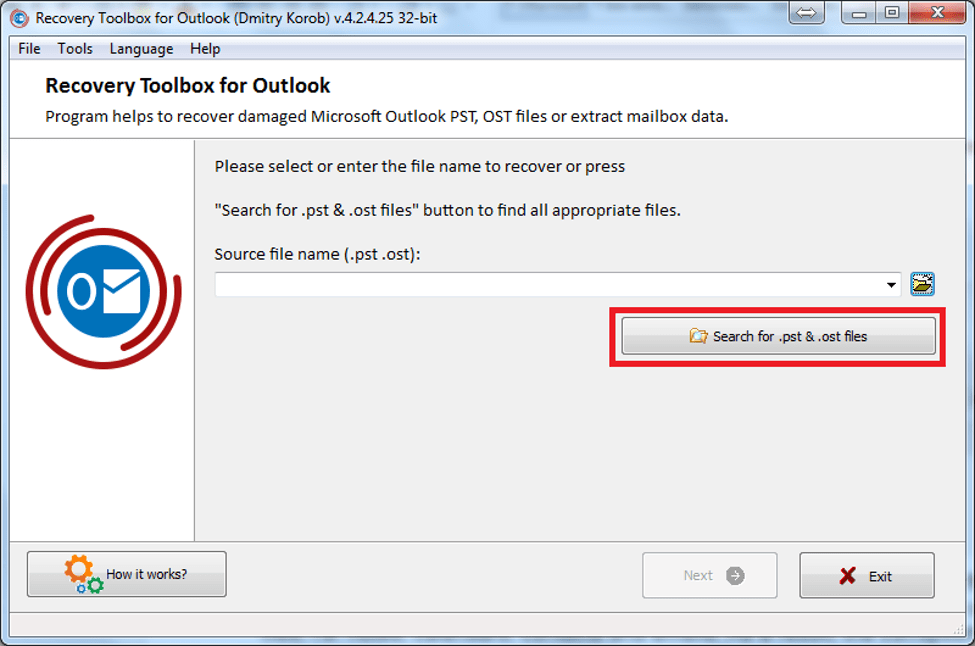
Šajā logā lietotājiem ir jāizvēlas pareizais ceļš uz Microsoft Outlook failiem. Atkopšanas rīklodziņš programmai Outlook ļauj automātiski meklēt Outlook failus, vai arī jebkuru pastkasti var manuāli atlasīt analīzei.
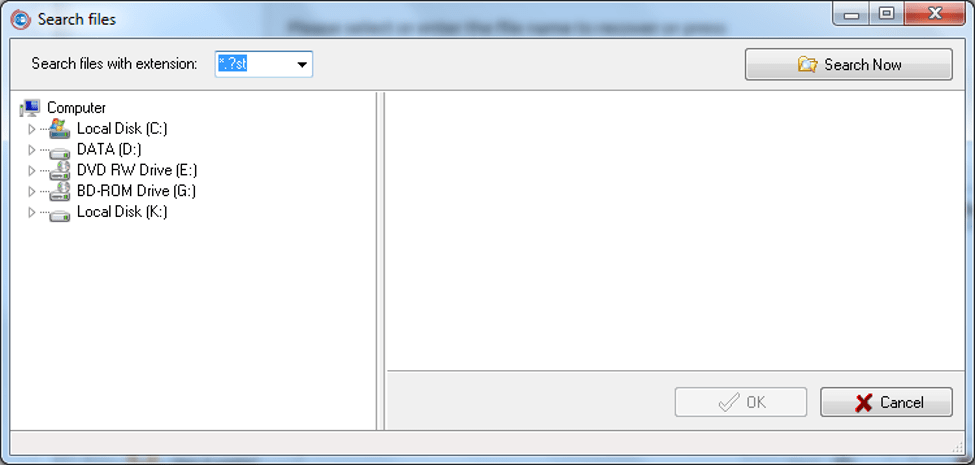
Sašauriniet meklēšanu, atlasot disku, un noklikšķiniet uz pogas Meklēt tūlīt, lai turpinātu. Tiklīdz pastkaste ir atlasīta, jums vajadzētu būt iespējai to redzēt šajā logā:
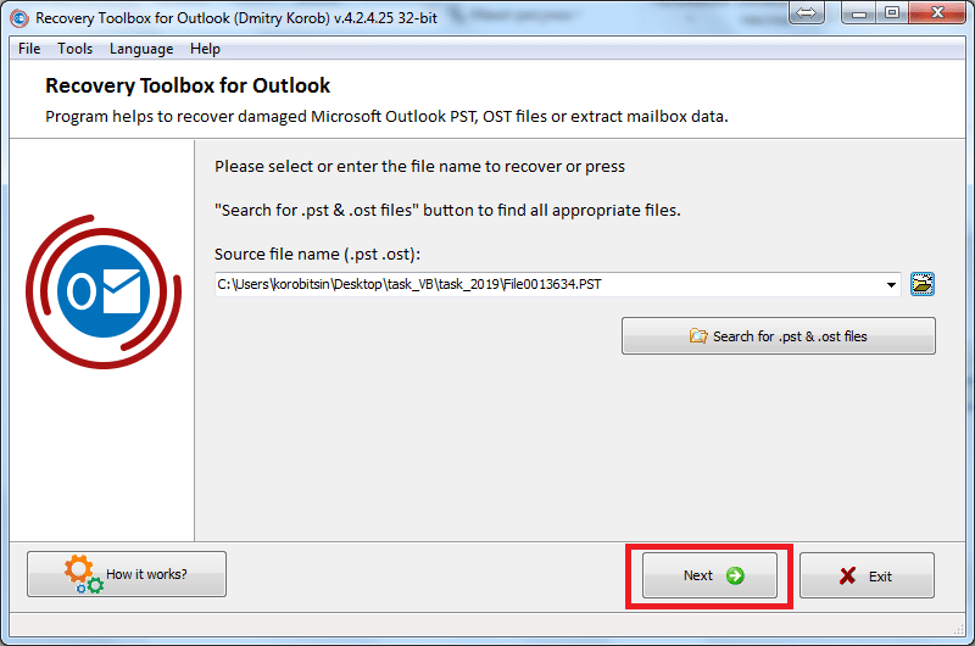
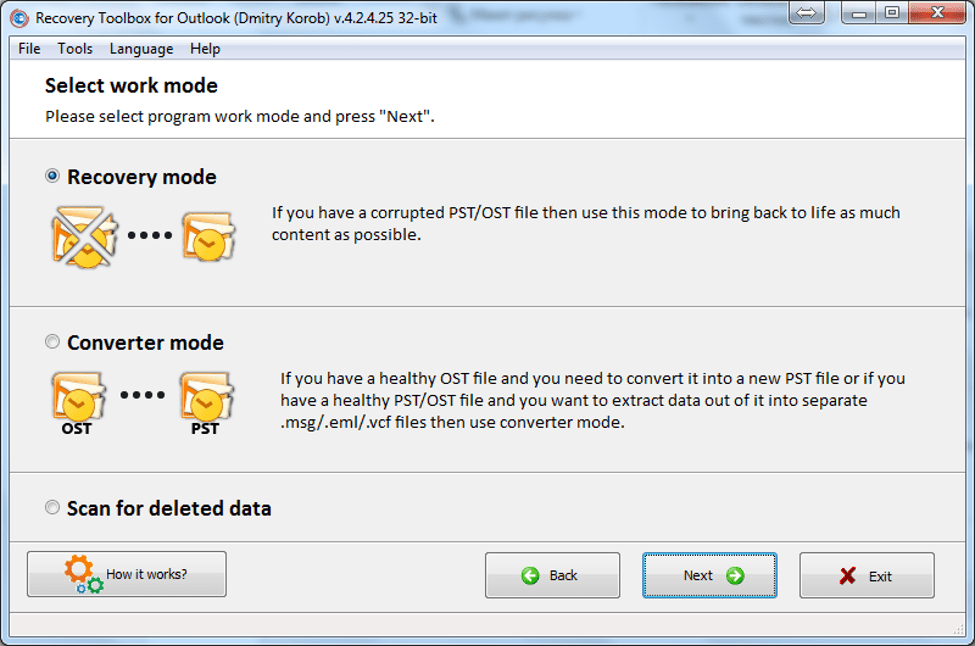
Izvēlieties atkopšanas režīmu bojātās pastkastes atjaunošanai un noklikšķiniet uz pogas Tālāk, lai sāktu atlasītā faila analīzi. Analīze var aizņemt vairāk vai mazāk laika atkarībā no ievades faila lieluma. Tiklīdz izvēlētā dokumenta apstrāde ir pabeigta, tas parāda rezultātus datu atgūšana.
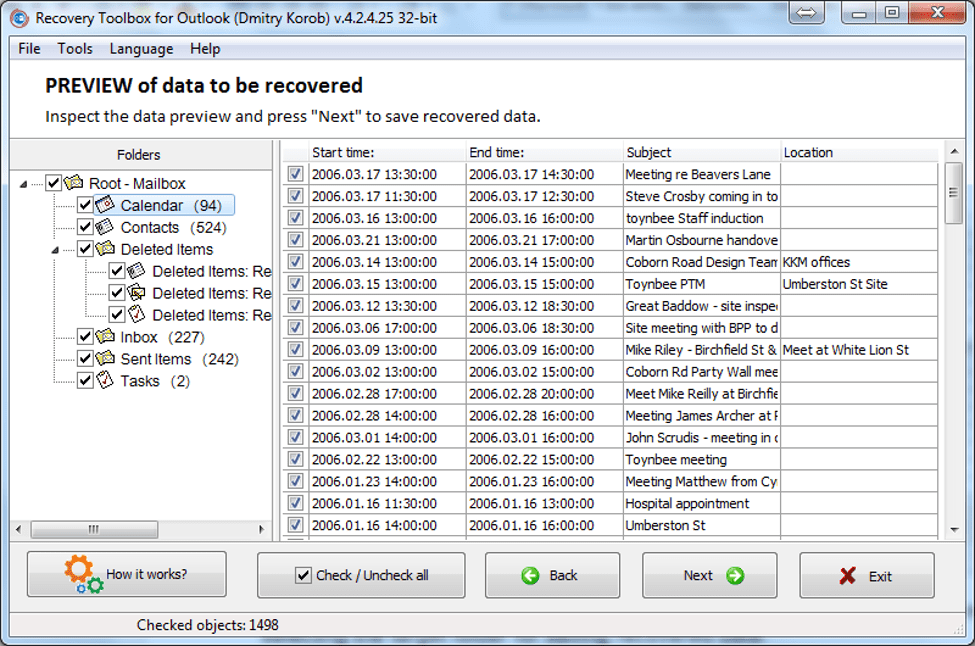
Pēc noklusējuma rīks pārbauda, vai visiem vienumiem nav atkārtoti izveidota pastkastes struktūra, taču jebkura vienuma atzīmi var noņemt. Atkopšanas rīklodziņš programmai Outlook var eksportēt visus vienumus vienlaikus un atkārtoti izveidot pastkasti PST formātā vai eksportēt tikai noteiktus failus: kontaktpersonas, e-pastus vai uzdevumus.
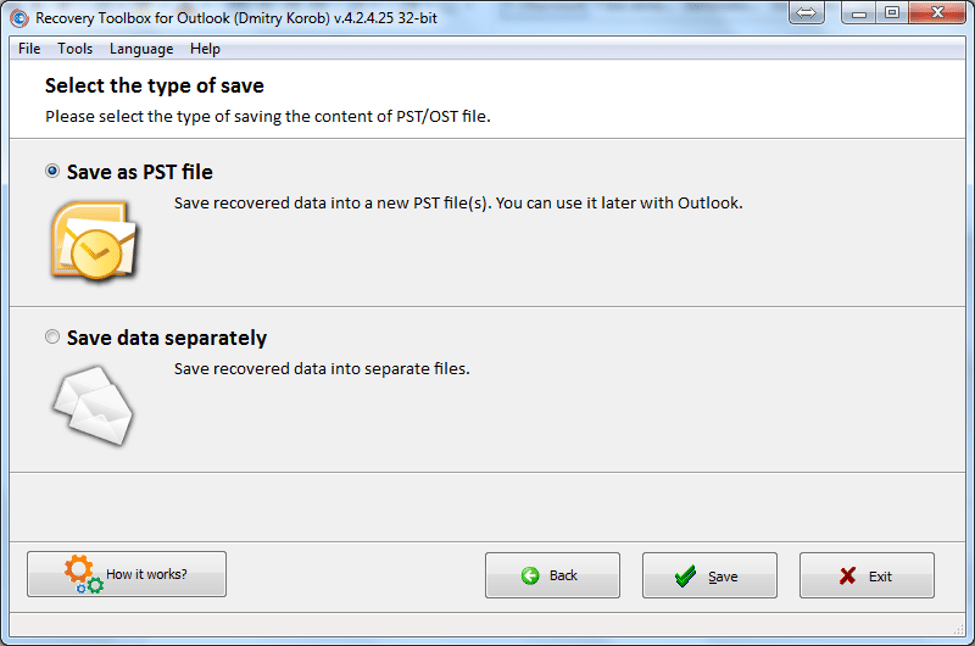
Ja ir atlasīta šāda opcija: Saglabāt kā PST failu, tiks izveidota jauna PST formāta pastkaste. To var atvērt programmā Microsoft Outlook, lai jūs varētu turpināt strādāt ar pastkasti tāpat kā iepriekš.
Lasīt vairāk: Kā atgūt izdzēstos failus no Google diska
Programmatūra darbojas jebkurā Microsoft versijā Windows, taču ņemiet vērā, ka tas ir maksas rīks. Lietojumprogrammas demonstrācijas versija ir pieejama lejupielādei jebkurā laikā, taču jums ir jāmaksā par ierobežojumu atcelšanu. Ņemiet vērā, ka programmai Outlook atkopšanas rīklodziņš ir pieejams tiešsaistē https://outlook.recoverytoolbox.com/online/. Šajā gadījumā bojātas pastkastes atkopšanu var veikt bez remonta programmatūras instalēšanas datorā, vairs nav jāpārkāpj IT nodaļas prasības. Tajā pašā laikā tas ļauj labot bojāto e-pastu no jebkuras ierīces ar jebkuru operētājsistēmu, piemēram, Android vai Apple.
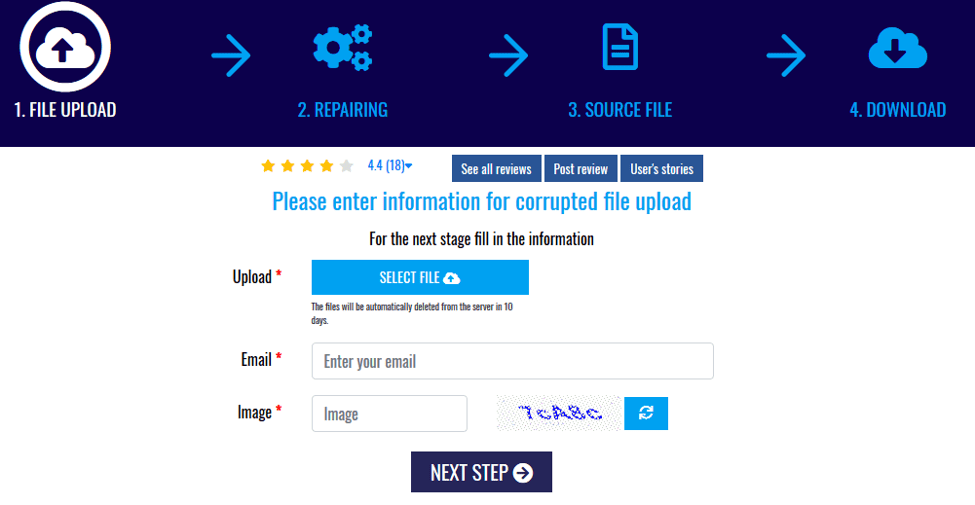
Kā salabot Outlook Online:
Vienkārša rokasgrāmata par bojātu .PST failu Outlook labošanas procedūru:
- Atvērt lapu https://outlook.recoverytoolbox.com/online/
- Atlasiet bojāto .PST failu
- Ierakstiet captcha no attēla
- Ierakstiet e-pastu
- Nospiediet Tālāk
- Lejupielādējiet laboto .PST failu
- Atveriet lejupielādēto .PST failu programmā Microsoft Outlook